Win10新建文件夹刷新才显示怎么解决
- 浏览: 0
- |
- 更新:
当我们使用Win10电脑在桌面上新建一个文件夹,发现只有进行刷新之后才能看到,这是怎么回事呢,遇到这种情况应该怎么解决呢,下面小编就给大家详细介绍一下Win10新建文件夹刷新才显示的解决方法,感兴趣的小伙伴快来和小编一起看看吧。
Win10新建文件夹刷新才显示的解决方法:
1、"win+R"快捷键开启运行,在其中输入"regedit",点击确定打开。
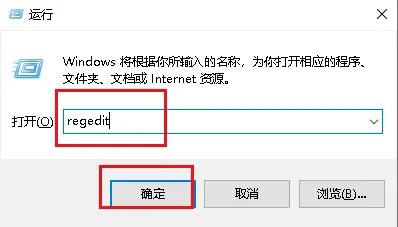
2、进入注册表编辑器,依次点击左侧的"HKEY_LOCAL_MACHINESYSTEMCurrentControlSet"。
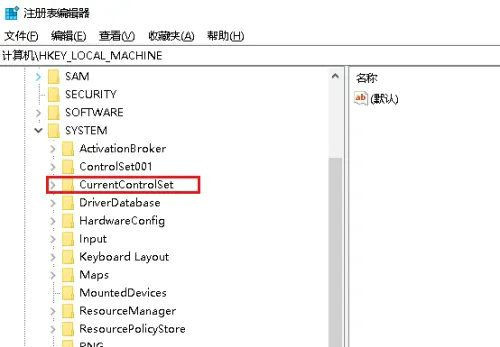
3、找到"Control"选中右击选择"新建"一个"项"。
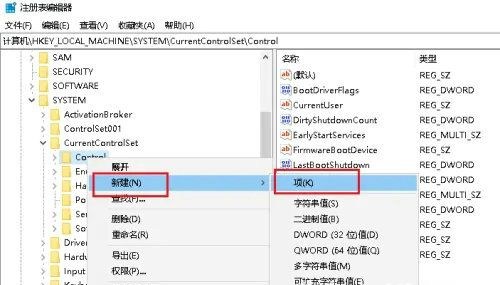
4、将其命名为"Updata",并选中右击选择"新建"一个"项"。
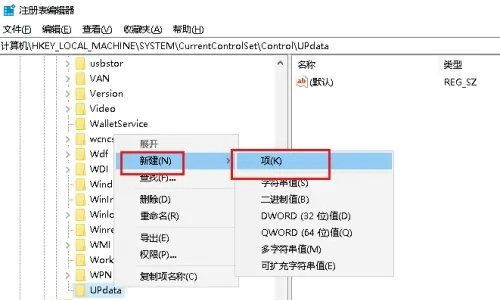
5、将其命令为"UpdataMode",然后选中,右击右侧空白处,选择"新建"一个"可扩充字符串值"。
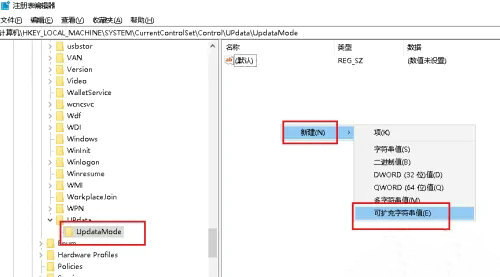
6、将其命名为"DWORD",双击打开,在窗口中将"数值数据"改为"0",点击确定保存即可。
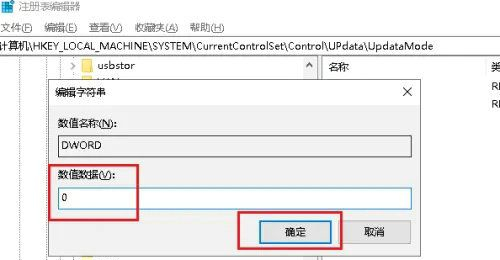
热门教程
- 1 win7 32位安装版
- 2 win7纯净版镜像64位
- 3 win7纯净版镜像32位
- 4 win7纯净版系统镜像iso
- 5 win7纯净版系统镜像32位
- 6 win7纯净版系统镜像64位
- 7 win7纯净版系统镜像
- 8 深度win7系统镜像
- 9 深度win7系统32位
- 10 深度win7系统64位


